Hvordan konvertere WebP til PNG: De mest egnede måtene for deg
Google utviklet WebP for å vise nettbilder ved hjelp av et utmerket komprimeringssystem. Dette reduserer størrelsen med opptil en tredjedel sammenlignet med de tradisjonelle JPEG- og PNG-formatene. Den kan beholde kvaliteten etter komprimering. Problemet er at noen bilderedigerere, selv betalte, ikke støtter WEBP. Dette betyr at du ikke kan åpne WebP-bildefilene du laster ned til skrivebordet hvis du vil gjenbruke og redigere dem. En av de beste løsningene er å konvertere WebP til andre formater som PNG. Nesten alle nettlesere og bilderedigeringsprogramvare støtter PNG-filer. Så du kan laste opp bildet ditt hvor som helst du vil. I dette tilfellet har denne artikkelen den beste metoden for å konvertere din WebP til PNG. Les dette innlegget mens vi viser deg de mest pålitelige bildekonvertererne du kan bruke.
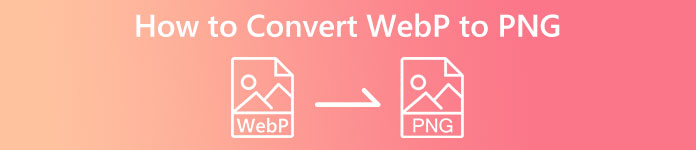
Del 1: WebP vs. PNG
| Filformat | WebP | PNG |
| Filutvidelse | .webp | .png |
| Utviklet av | PNG Development Group | |
| Fullt navn | Bilde på nettsiden | Bærbar nettverksgrafikk |
| Beskrivelse | Bilder på nettet kan komprimeres både tapsfrie og tapsfrie ved hjelp av WebP bildeformat. Webdesignere kan bruke WebP til å generere rikere, mer kompakt grafikk som øker hastigheten på nettet. Sammenlignet med PNG-er er WebP-tapsfrie bilder 26% mindre i størrelse. | Bærbar nettverksgrafikk eller PNG er for lagring av digitale bilder og webgrafikk. I tillegg er det bilder med gjennomsiktig bakgrunn. Sammen med JPEG, TIFF, GIF og EPS er PNG en av de mest brukte bildefiltypene. |
| Kompresjon | Lossy og Lossless | Tapsfri |
| Tilknyttede programmer/nettlesere | Google Chrome, Internet Explorer, Microsoft Edge, Mozilla Firefox | Photoshop, Microsoft, GIMP, Paint, FastStone Image Viewer, Google Chrome, Internet Explorer |
Del 2: Beste metoder for å konvertere WebP til PNG Online
Hvordan konvertere WebP til PNG ved hjelp av FVC Free Image Converter
FVC Free Image Converter er et av de fantastiske nettverktøyene du kan bruke til å konvertere WebP til PNG. Denne online bildekonvertereren kan konvertere alle bildefilformater til PNG. Bildeformatene som støttes av dette verktøyet inkluderer JPG, PNG, JPEG, TIFF, BMP, WEBP, ICO og mer. Den tilbyr også en enkel layout og klare alternativer. På denne måten kan eksperter og amatører konvertere bilder ved hjelp av denne online-konverteren. Alle nettlesere støtter FVC Free Image Converter, inkludert Google, Firefox, Microsoft Internet Explorer, Safari, etc. I tillegg tilbyr FVC Free Image Converter gratis bildekonvertering. I motsetning til andre konverterere, vil det ikke være noen påtrengende annonser mens du konverterer bildefiler. Det garanterer også fotografiets høye kaliber. Du kan opprettholde utseendet til originalbildet selv etter konvertering. FVC Image Converter tilbyr også batchkonvertering. Du kan konvertere et stort antall bilder samtidig. For å konvertere bildet til en JPG, følg ganske enkelt de korte instruksjonene nedenfor.
Trinn 1: Først og fremst, åpne nettleseren din og naviger til den offisielle nettsiden til FVC Free Image Converter. Velg ønsket utdataformat fra Konvertere til alternativet, som er PNG format.
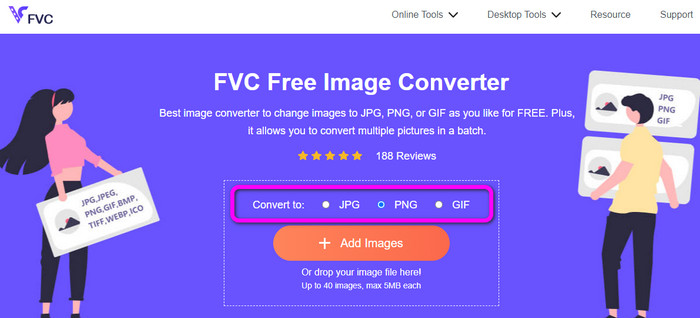
Steg 2: Klikk på Legg til bilder for å laste opp WebP-bildet du vil konvertere. Du har lov til å laste opp flere bilder hvis du vil. Åpne bildet fra datamaskinmappen. Etter opplastingsprosessen fortsetter den automatisk til konverteringsprosessen.
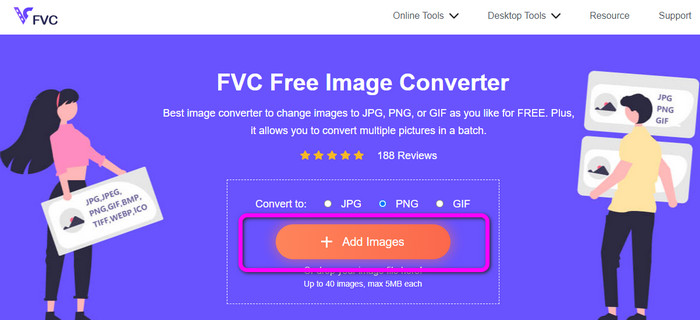
Trinn 3: For det siste og siste trinnet, klikk på nedlasting knappen på siden for å lagre dem én etter én. Men hvis du vil laste ned alle i en enkelt prosess, klikker du på Last ned alle knapp. Etter lagring kan du allerede åpne de konverterte bildene på datamaskinen.
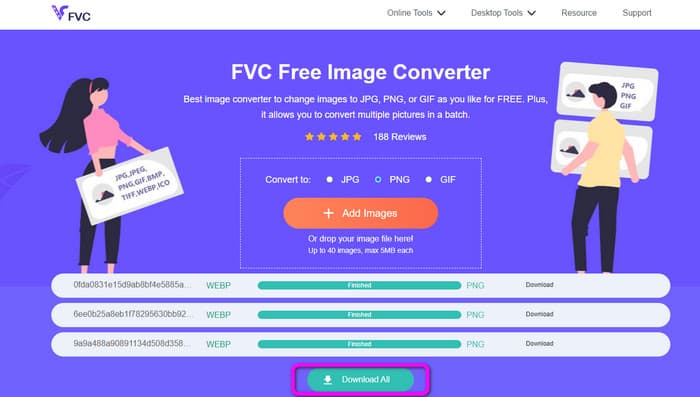
Hvordan konvertere WebP til PNG ved hjelp av Convertio
En annen måte å konvertere WebP til PNG er å bruke Convertio. Denne WebP til PNG-konvertereren kan konvertere WebP-filene dine til PNG-format. I tillegg tilbyr den et brukergrensesnitt som er lett å forstå. Dermed kan både eksperter og nybegynnere bruke denne omformeren. Dette verktøyet har også en batchkonverteringsprosess. Så du kan konvertere mange bildefiler samtidig. Konverteringsprosessen er også raskere enn andre omformere. Filkonvertering er mulig uten å ta for mye tid. I tillegg er Convertio tilgjengelig gjennom alle nettlesere. Google, Edge, Explorer og flere programmer er blant dem. I tillegg tilbyr denne online bildekonverteren ekstra funksjoner. Videoer, lyd, dokumenter og mer kan også konverteres til denne konverteren. Men det er visse begrensninger på den tilgjengelige versjonen av dette verktøyet. Du kan bare laste opp filer med en maksimal filstørrelse på 100 MB. Deretter, hvis du planlegger å gjøre en batchkonverteringsprosess, er det maksimale antallet bilder du kan laste opp to. Hvis du planlegger å laste opp mange bilder med et enkelt klikk, er det beste du kan gjøre å kjøpe et abonnement. Til slutt trenger du en internettforbindelse for å bruke verktøyet.
Trinn 1: Gå til nettleseren din og søk etter Convertio. Etter det klikker du på Velg filer knapp. Når datamaskinmappen vises på skjermen, velg WebP-bildene du vil konvertere og åpne den.
Steg 2: Gå til formatalternativene etter at du har lastet opp WebP-bildet/-ene. Velg PNG fil som utdataformat.
Trinn 3: Når du er ferdig med å velge PNG-filen, klikker du på Konvertere knapp. Vent deretter på konverteringsprosessen. Klikk på nedlasting for å lagre de konverterte bildene på skrivebordet.
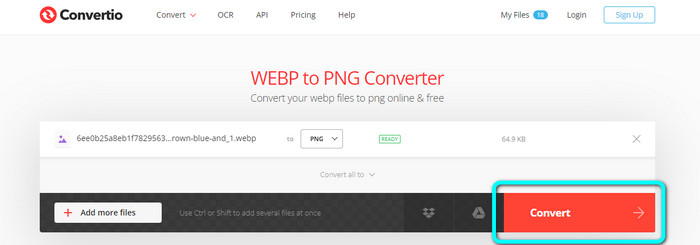
Hvordan konvertere WebP til PNG ved hjelp av Online-Convert
Online-Konverter er en annen bildekonvertering online du kan stole på når du konverterer WebP til PNG. Den støtter ulike bildeformater, inkludert JPG, BMP, GIF, TIFF og mer. Konverteringsprosessen er for enkel. Det krever bare tre trinn for å konvertere WebP-bildefilen til PNG-format. På denne måten kan alle brukere betjene denne omformeren, spesielt nybegynnere. I tillegg er Online-Convert tilgjengelig i alle nettlesere. Det inkluderer Google, Firefox, Edge, Explorer og mer, noe som gjør det praktisk. Den tilbyr også en batchkonverteringsprosess for å konvertere flere bilder samtidig. Men når du bruker gratisversjonen, kan du kun laste opp maksimalt 3 bilder per batch. Filstørrelsesgrensen er bare 25 MB. Konverteringsprosessen er også for sakte, noe som er tidkrevende. Skaff deg i så fall den betalte versjonen hvis du vil oppleve flotte funksjoner uten begrensninger.
Trinn 1: Gå til Online-Konverter nettstedet i nettleseren din. Klikk på Velg Fil for å laste opp WebP-bildet. Du kan laste opp opptil 3 bilder når du utfører en batchkonverteringsprosess.
Steg 2: Når opplastingen er fullført, klikker du på Start knapp. På denne måten vil konverteringsprosessen begynne.
Trinn 3: Klikk på nedlasting for å lagre og lagre det konverterte bildet.
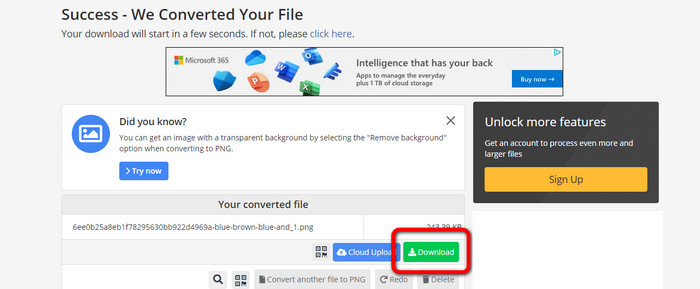
Del 3: Praktiske måter å konvertere WebP til PNG frakoblet
Konverter WebP til PNG ved hjelp av Video Converter Ultimate
Du kan bruke Video Converter Ultimate hvis du foretrekker å konvertere WebP til PNG offline. Den kan konvertere filene dine umiddelbart fordi den har en rask konverteringsprosess. Du kan også konvertere flere filer samtidig med batchkonverteringsfunksjonen. I tillegg støtter den ulike bildefilformater. Den inkluderer JPG, BMP, TIFF, GIF, SVG og mer. Video Converter Ultimate tilbyr en enkel konverteringsprosess, noe som gjør den egnet for alle brukere. På denne måten, enten du er en ny bruker eller ikke, har du muligheten til å betjene denne omformeren. Dessuten kan du laste ned denne offline-konvertereren på både Mac og Windows, slik at den blir praktisk for brukerne. Dette er også et program som kan lastes ned gratis. Det betyr at du ikke trenger å betale for å få tilgang til konverteren. En av de beste tingene med denne omformeren er at du kan lagre de konverterte bildene dine uten unødvendige vannmerker. På den måten kan du få bildene dine rene og tilfredsstillende. Følg de enkle trinnene nedenfor for å konvertere WebP-bilder til PNG-formater effektivt.
Trinn 1: Last ned Video Converter Ultimate på Windows eller Mac. Etter det, fortsett til installasjonsprosessen og start omformeren. Hvis du vil ha enkel tilgang til omformeren, klikker du på nedlasting knappen nedenfor.
Gratis nedlastingFor Windows 7 eller nyereSikker nedlasting
Gratis nedlastingFor MacOS 10.7 eller nyereSikker nedlasting
Steg 2: Etter å ha startet bildekonverteren, naviger til Verktøykasse panel. Velg Bildekonvertering verktøyet nedenfor. Et annet grensesnitt vises etter at du har klikket på det.
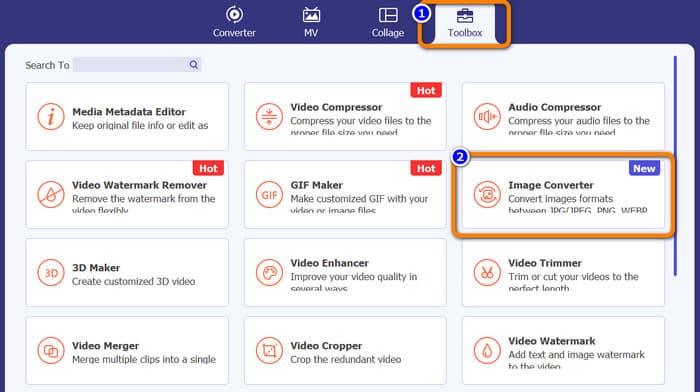
Trinn 3: Klikk på I tillegg til sign-knappen på midtgrensesnittet. Når datamaskinmappen dukker opp, velg WebP-bildene du vil konvertere, og åpne den. Klikk på Legg til kildefil for å legge til flere bildefiler.
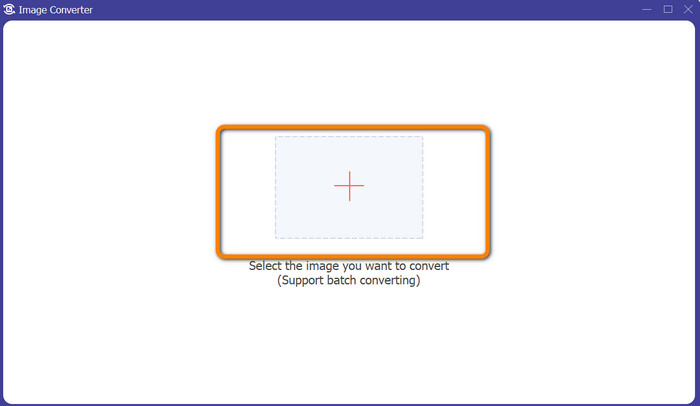
Trinn 4: Etter å ha lagt til filene du vil konvertere, klikker du på Konverter alle til alternativet i øvre høyre hjørne av grensesnittet. Velg deretter PNG format.
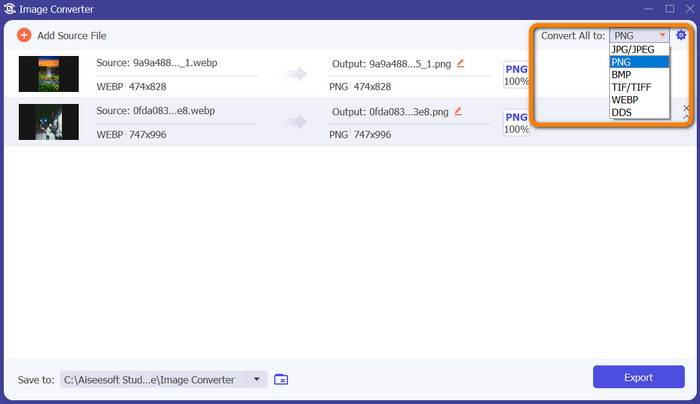
Trinn 5: Det siste trinnet er å klikke på Eksport knappen i nedre høyre hjørne av grensesnittet. Når eksportprosessen er ferdig, kan du nå åpne de konverterte bildene fra datamaskinen. Du kan også bruke denne programvaren til konverter WebP til JPG.
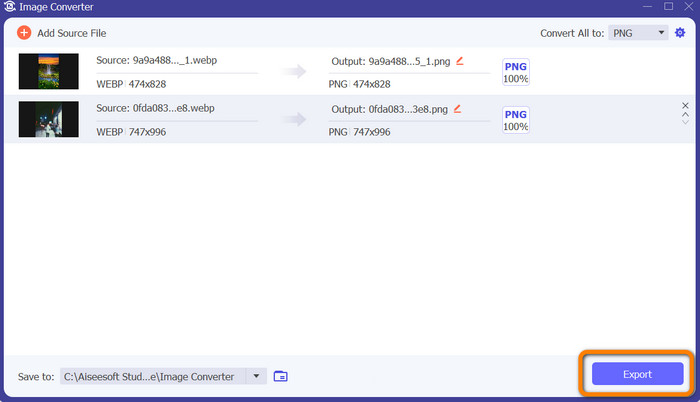
Del 4: Vanlige spørsmål om konvertering av WebP til PNG
1. Hvordan konvertere WebP til PNG på Microsoft Paint?
Konvertering av WebP til PNG-format er enkelt så lenge du vet den riktige prosessen. Start MS Paint ved å velge det fra Start-menyen ved å skrive Paint i Windows-søkeboksen. Velg deretter Paint fra resultatlisten øverst på siden. Åpne Paint ved å velge Fil > Åpne fra menyen som vises. Velg WEBP-bildefilen du ønsker å konvertere fra datamaskinens filsystem, og klikk deretter Åpen. Når WEBP-bildet er lastet inn i Paint, velg Fil fra menyen og klikk Lagre som. JPEG bilde skal velges i sidemenyen. Skriv inn et filnavn og mappen der du ønsker å lagre det konverterte bildet når Lagre som boksen vises. Klikk Lagre etter å ha kontrollert at JPEG er valgt.
2. Hvordan åpne WebP-bilder i GIMP?
Åpne WebP-bildefiler i GIMP. Gimp-web er navnet på GIMP-pluginen som kreves for å åpne et WebP-bilde. Takket være denne plugin-en kan det nye WebP-bildeformatet brukes til å laste og lagre filer. Den gode nyheten er at denne plugin er tilgjengelig på alle populære operativsystemer. Den inkluderer Mac, Linux og Windows.
3. Hva er fordelene med WebP?
Det er fire hovedfordeler med WebP. Det kan øke nettstedets ytelse, spare mer båndbredde, øke søkemotoroptimaliseringen og vise bilder av høy kvalitet.
Konklusjon
Dette er de fire utmerkede metodene du kan prøve å konvertere WebP til PNG filformater. Men hvis du vil ha en gratis bildekonvertering med enkle prosedyrer, bruk FVC Free Image Converter.



 Video Converter Ultimate
Video Converter Ultimate Skjermopptaker
Skjermopptaker



